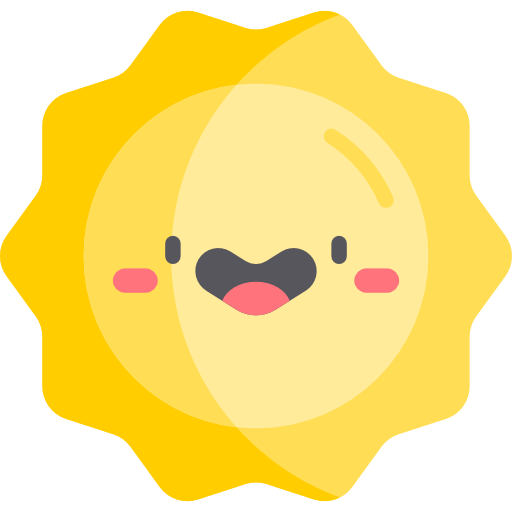توضیحاتاری
توضیحاتاری
การเปิดใช้งาน Windows 10 ภายใน 30 วินาที ใช้ CMD (พรอมต์คำสั่ง)
หมายเหตุ: จำไว้ว่า เชื่อมต่อ กับ อินเทอร์เน็ต
ไม่จำเป็นต้องเชื่อมต่อกับ VPN
ก่อนอื่นให้คลิกที่ช่องค้นหา หรือปุ่มเริ่มต้นบนแถบงานจากนั้นพิมพ์ CMD และหลังจากเห็นพรอมต์คำสั่งให้เรียกใช้เป็น ผู้ดูแลระบบ
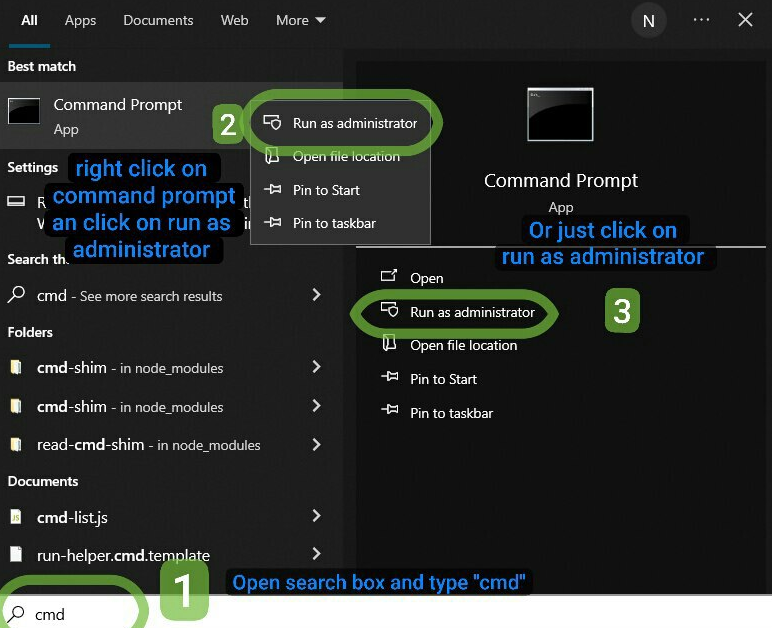
บ้าน:
TX9XD-98N7V-6WMQ6-BX7FG-H8Q99
บ้าน N:
3KHY7-WNT83-DGQKR-F7HPR-844BM
บ้านภาษาเดียว:
7HNRX-D7KGG-3K4RQ-4WPJ4-YTDFH
ประเทศบ้านเกิดเฉพาะ:
PVMJN-6DFY6–9CCP6–7BKTT-D3WVR
มืออาชีพ:
W269N-WFGWX-YVC9B-4J6C9-T83GX
มืออาชีพ N:
MH37W-N47XK-V7XM9-C7227-GCQG9
การศึกษา:
NW6C2-QMPVW-D7KKK-3GKT6-VCFB2
การศึกษา N:
2WH4N-8QGBV-H22JP-CT43Q-MDWWJ
องค์กร:
NPPR9-FWDCX-D2C8J-H872K-2YT43
Enterprise N:
DPH2V-TTNVB-4X9Q3-TJR4H-KHJW4
ติดตั้งรหัสไคลเอนต์ KMS
ใช้คำสั่งนี้:
slmgr /ipk yourlicensekey
หมายเหตุ: โปรดเลือกหนึ่งใน คีย์ใบอนุญาต จากรายการด้านบนที่ ตรงกับเวอร์ชันของ Windows และแทนที่ด้วยวลี
yourlicencekeyในคำสั่ง
หากต้องการดูเวอร์ชันของ Windows ให้คลิกขวา ที่ปุ่มเริ่มต้นและเลือกตัวเลือก ระบบ เวอร์ชัน Windows ของคุณสามารถเห็นได้ในส่วนที่สองภายใต้ Edition
นอกจากนี้คุณยังสามารถทำตามขั้นตอนเหล่านี้ได้โดยการ คัดลอกการวาง คลิกขวา ใน บรรทัดคำสั่ง และเลือกวางเพื่อทำการเปลี่ยน
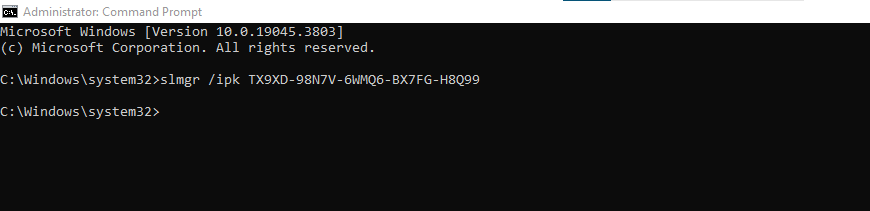
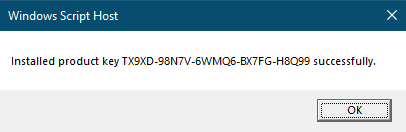
ตั้งค่าที่อยู่เครื่อง KMS
ใช้คำสั่ง:
slmgr /skms kms8.msguides.com
เพื่อเชื่อมต่อกับเซิร์ฟเวอร์ KMS ของฉัน
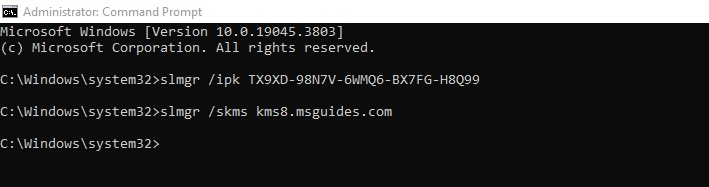
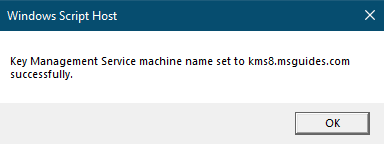
เปิดใช้งาน Windows ของคุณ
ขั้นตอนสุดท้ายคือการเปิดใช้งานหน้าต่างของคุณโดยใช้คำสั่ง:
slmgr /ato
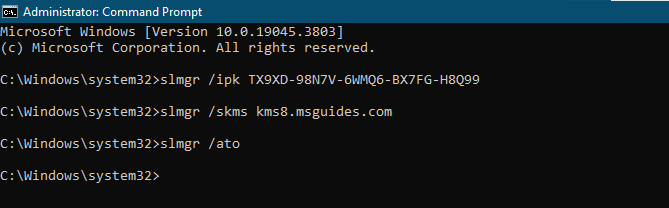
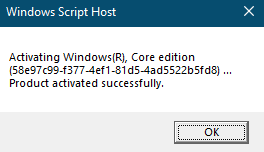
และตอนนี้ตรวจสอบสถานะการเปิดใช้งานอีกครั้ง

ยินดีด้วย ? หน้าต่างของคุณเปิดใช้งานได้สำเร็จ
ไม่กี่คะแนน:
คุณสามารถ ใช้ วิธีเดียวกันเพื่อ เปิดใช้งาน Windows 11 ด้วยรหัสใบอนุญาต เฉพาะ ที่สามารถพบได้อย่างง่ายดายบนอินเทอร์เน็ต
รหัสใบอนุญาตข้างต้นมีไว้ สำหรับ Windows 10 เท่านั้น แต่ กระบวนการนั้นคล้ายกัน
อยากรู้อยากเห็น ??